多言語対応[classic]
今回は言語の切り替えを試してみます。
おおまかなポイントを列挙しました。
- 言語はプルダウンで選択する
- 選択した言語はローカルストレージで保持する
- ロケールファイルをロードしてから、ビューを作成する
app.jsonの修正
localeの定義は消します。
ext-localeのrequireは残します。
言語はプルダウンで選択する
まずは言語選択用のプルダウンを設置します。
/** * メインパネル。 * * @class Sample.view.main.Panel * @extend Ext.panel.Panel */ Ext.define('Sample.view.main.Panel', { extend: 'Ext.panel.Panel', xtype: 'main_panel', requires: [ 'Ext.picker.Date' ], title: '多言語対応', tools: [ { xtype: 'combo', displayField: 'text', valueField: 'value', queryMode: 'local', editable: false, forceSelection: true, store: { fields: ['text', 'value'], data: [ {'text': 'English', 'value': 'en'}, {'text': '日本語', 'value': 'ja'} ] } } ], items: [ { xtype: 'datepicker' } ] });
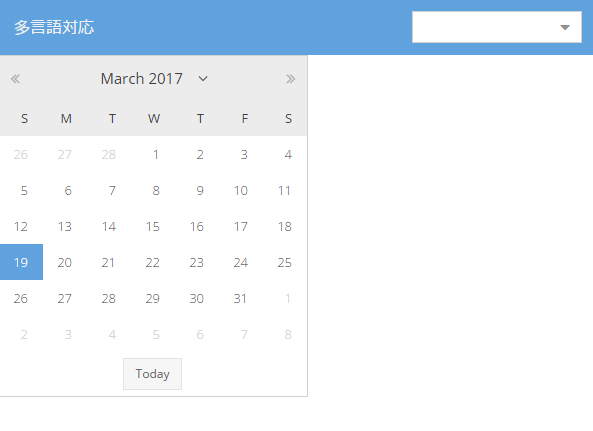
選択した言語はローカルストレージで保持する
ビューコントローラを追加し、言語プルダウンを変更したらローカルストレージに保存するようにします。
/** * メインパネル。 * * @class Sample.view.main.Panel * @extend Ext.panel.Panel */ Ext.define('Sample.view.main.Panel', { extend: 'Ext.panel.Panel', xtype: 'main_panel', requires: [ 'Ext.picker.Date', 'Sample.view.main.ViewController' ], controller: 'main', title: '多言語対応', tools: [ { xtype: 'combo', displayField: 'text', valueField: 'value', queryMode: 'local', editable: false, forceSelection: true, store: { fields: ['text', 'value'], data: [ {'text': 'English', 'value': 'en'}, {'text': '日本語', 'value': 'ja'} ] }, value: Ext.util.LocalStorage.get('sample').getItem('locale') || 'en', listeners: { change: 'onChangeLocaleCombo' } } ], items: [ { xtype: 'datepicker' } ] }); /** * ビューコントローラクラス。 * * @class Sample.view.main.ViewController * @extend Ext.app.ViewController */ Ext.define('Sample.view.main.ViewController', { extend: 'Ext.app.ViewController', alias: 'controller.main', requires: [ 'Ext.util.LocalStorage' ], /** * 言語プルダウンchangeイベント時の処理。 * * @param {Ext.form.field.Combo} field プルダウン * @param {String} value 値 */ onChangeLocaleCombo: function (field, value) { var store = Ext.util.LocalStorage.get('sample'), currentLocale = store.getItem('locale'); if (currentLocale !== value) { store.setItem('locale', value); window.location.reload(); } } });
これでローカルストレージに選択した言語が保存されます。
保存後は、ロケールファイルをロードするために、window.location.reloadでブラウザをリロードさせます。
ロケールファイルをロードしてから、ビューを作成する
ここからはApplication.jsを修正していきます。
まずはapp.jsのmainViewを削除します。mainViewにはビューポートとなるコンポーネントを定義していますが、これが定義されているとロケールファイルをロードする前にビューが作成されてしまうためです。
とりあえずコメントアウトしました。
/* * This file is generated and updated by Sencha Cmd. You can edit this file as * needed for your application, but these edits will have to be merged by * Sencha Cmd when upgrading. */ Ext.application({ name: 'Sample', extend: 'Sample.Application', requires: [ 'Sample.view.main.Panel' ] // The name of the initial view to create. With the classic toolkit this class // will gain a "viewport" plugin if it does not extend Ext.Viewport. With the // modern toolkit, the main view will be added to the Viewport. // //mainView: 'Sample.view.main.Panel' //------------------------------------------------------------------------- // Most customizations should be made to Sample.Application. If you need to // customize this file, doing so below this section reduces the likelihood // of merge conflicts when upgrading to new versions of Sencha Cmd. //------------------------------------------------------------------------- });
次にApplication.jsでロケールファイルをロードします。
/** * アプリケーションクラス。 * * @class Sample.Application * @extend Ext.app.Application */ Ext.define('Sample.Application', { extend: 'Ext.app.Application', name: 'Sample', requires: [ 'Ext.util.LocalStorage' ], /** * ローンチ処理。 */ launch: function () { var me = this; me.loadLocaleFile(function () { me.setMainView('Sample.view.main.Panel'); }); }, /** * ロケールファイルをロードする。 * @param {Function} [cb] コールバック */ loadLocaleFile: function (cb) { var me = this, store = Ext.util.LocalStorage.get('sample'), locale = store.getItem('locale') || 'en'; Ext.Loader.loadScript({ url: me.getLocaleUrl(locale), onLoad: function () { if (cb) { cb(); } } }); }, /** * ロケールファイルのURLを返す。 * * @param {String} locale 言語名 * @returns {String} ロケールファイルのURL */ getLocaleUrl: function (locale) { // MEMO: プロジェクト毎のロケールファイルのパスを設定する return '/ext/classic/locale/overrides/' + locale + '/ext-locale-' + locale + '.js'; } });
ロケールファイルをロードした後に、Ext.ApplicationのsetMainViewを呼び出すことで順番を担保しています。
ちなみに上記コードでは、ロケールファイルのパスはサンプル用なので、実際には適宜変更することになります。開発環境や本番環境で差異がある場合もあるでしょう。
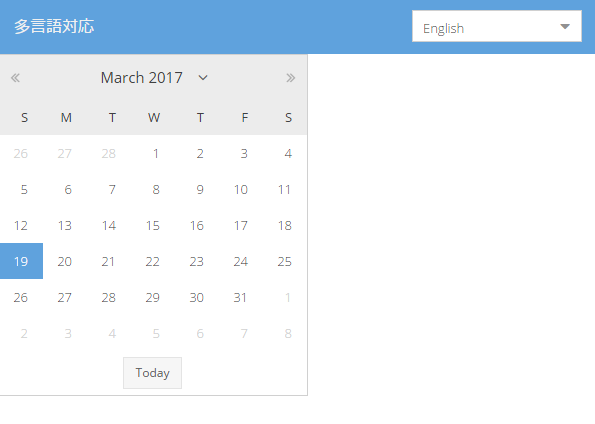
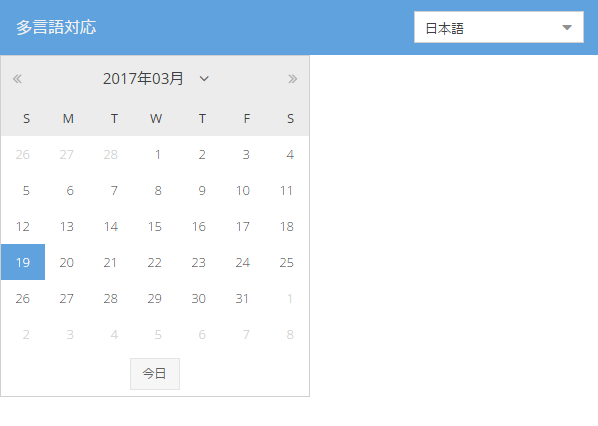
良い感じになりました。
補足
これはあくまでも一例です。
ロケールファイルをロードできれば良いだけなので、scriptタグでロードしようが、JQueryでロードしようが、どういう方法でやっても問題ありません。
日本語化してみる[classic]
今回は日本語化してみましょう。
基本的に言語変更はオーバーライドで文字列を上書きするのですが、classicの場合、パッケージが用意されているので、まずはそれを使います。
/ext/classic/locale/overrides/の下に「af」「bg」といったディレクトリがあります。
日本語は「ja」です。ja/ext-locale-ja.jsを開いてみると、日本語文字列でオーバーライドする処理がたくさん書かれています。
要は、これを組み込めば良いわけです。
app.jsonの変更
まず、app.jsonのrequiresにext-localeを追加します。
"requires": [
"font-awesome",
"ext-locale"
]
次にlocaleを追加します。
"locale": "ja"
これでひとまず準備完了です。
確認
sencha app watchして、確認してみます。
分かりやすいExt.picker.Dateを表示してみました。
/** * メインパネル。 * * @class Sample.view.main.Panel * @extend Ext.panel.Panel */ Ext.define('Sample.view.main.Panel', { extend: 'Ext.panel.Panel', xtype: 'main_panel', requires: [ 'Ext.picker.Date' ], items: [ { xtype: 'datepicker' } ] });
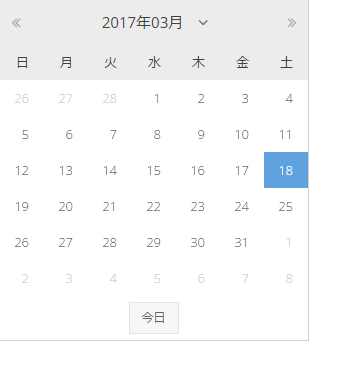
ちゃんと日本語表記になっていますね。
Developer Toolsで読み込んだjsファイルを確認すると、ext-locale-ja.jsが含まれているのが分かります。

次は多言語対応を試してみます。
モデルのアソシエーション
ExtJSのモデルは「1 対 1」「1 対 複数」といったデータモデル上の関係を持つことができます(アソシエーション機能)。
例えば、下のようなデータをモデルで取り扱う場合に使えます。
{ "id": 100, "created": "2017/03/15 15:20:25", "user": { "id": 1, "name": "山田太郎", "kana": "やまだたろう" }, "details": [ { "id": 1, "num": 1, "item": { "id": 1, "name": "ジャケット", "price": 5000 } }, { "id": 2, "num": 2, "item": { "id": 2, "name": "Tシャツ", "price": 1000 } } ] }
モデル作成
さきほどのJSONデータは注文データを表しています。
userは購入者、detailsは注文の詳細(どの商品をいくつ注文したのか)を意味しています。
それを踏まえてモデルを作成します。
/** * ユーザモデルクラス。 * * @class Sample.model.User * @extend Ext.data.Model */ Ext.define('Sample.model.User', { extend: 'Ext.data.Model', fields: [ { // ユーザID name: 'id', type: 'int' }, { // 氏名 name: 'name', type: 'string' }, { // かな name: 'kana', type: 'string' } ] }); /** * 商品モデルクラス。 * * @class Sample.model.Item * @extend Ext.data.Model */ Ext.define('Sample.model.Item', { extend: 'Ext.data.Model', fields: [ { // 商品ID name: 'id', type: 'int' }, { // 商品名 name: 'name', type: 'string' }, { // 単価 name: 'price', type: 'int' } ] }); /** * 注文詳細モデルクラス。 * * @class Sample.model.OrderDetail * @extend Ext.data.Model */ Ext.define('Sample.model.OrderDetail', { extend: 'Ext.data.Model', requires: [ 'Sample.model.Item' ], fields: [ { // 注文詳細ID name: 'id', type: 'int' }, { // 注文数 name: 'num', type: 'int' } ], hasOne: [ { // 注文モデル name: 'item', model: 'Sample.model.Item' } ] }); /** * 注文モデルクラス。 * * @class Sample.model.Order * @extend Ext.data.Model */ Ext.define('Sample.model.Order', { extend: 'Ext.data.Model', requires: [ 'Sample.model.User', 'Sample.model.OrderDetail' ], fields: [ { // 注文ID name: 'id', type: 'int' }, { // 作成日時(注文日時) name: 'created', type: 'date', dateFormat: 'Y/m/d H:i:s' } ], hasOne: [ { name: 'user', model: 'Sample.model.User' } ], hasMany: [ { name: 'details', model: 'Sample.model.OrderDetail' } ] });
hasOneとhasManyでアソシエーションを設定しています。
ひとつのデータであればhasOne、複数のデータであればhasManyで表現できます。
nameに指定する文字列は、JSONのプロパティ名と合わせます。
modelには、モデルクラス名をフルネームで指定します。
(Application.jsなどでモデルをrequiresするのをお忘れなく)
モデルにプロキシを設定
今回は非同期でデータをロードすることにしました。
モデルにExt.data.proxy.Ajaxプロキシを設定します。
/** * 注文モデルクラス。 * * @class Sample.model.Order * @extend Ext.data.Model */ Ext.define('Sample.model.Order', { extend: 'Ext.data.Model', requires: [ 'Sample.model.User', 'Sample.model.OrderDetail', 'Ext.data.proxy.Ajax', 'Ext.data.reader.Json' ], fields: [ { // 注文ID name: 'id', type: 'int' }, { // 作成日時(注文日時) name: 'created', type: 'date', dateFormat: 'Y/m/d H:i:s' } ], hasOne: [ { // ユーザ name: 'user', model: 'Sample.model.User' } ], hasMany: [ { // 注文詳細 name: 'details', model: 'Sample.model.OrderDetail' } ], proxy: { type: 'ajax', url: '/data/order.json', reader: { type: 'json', rootProperty: 'data' } } });
これでSample.model.Order.loadを実行したときに、proxyコンフィグに設定した内容でロードしてくれます。
ダミーデータを作成
ダミーデータを作成します。
プロキシのURLを/data/order.jsonとしているので、このファイルをプロジェクトに作成します。
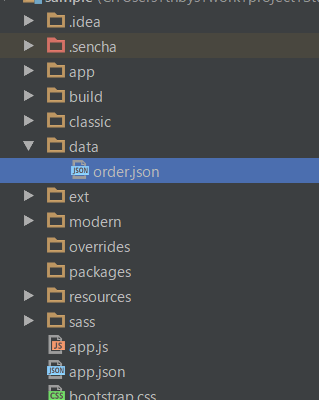
{ "success": true, "data": { "id": 100, "created": "2017/03/15 15:20:25", "user": { "id": 1, "name": "山田太郎", "kana": "やまだたろう" }, "details": [ { "id": 1, "num": 1, "item": { "id": 1, "name": "ジャケット", "price": 5000 } }, { "id": 2, "num": 2, "item": { "id": 2, "name": "Tシャツ", "price": 1000 } } ] } }
これで http://localhost:1841/data/order.json にアクセスできるようになりました。
ロードしてみる
試しにロードしてみます。
Developer Toolsなどのコンソールから下を実行すると、ログが出力されればOKです。
Sample.model.Order.load(100, { success: function (record) { console.log(record); console.log(record.getUser()); console.log(record.details()); } });
record変数に、ロードしたデータを保持したSample.model.Orderのインスタンスが設定されます。
注文モデルからユーザモデルを参照するには自動的に定義された「getUser」メソッドを使います。
また、注文詳細は自動的に定義された「details」メソッドを使います。detailsメソッドの戻り値は注文詳細モデルのストアになっています。
(loadメソッドの第1引数には注文IDを指定しますが、レスポンスデータのidと一致しないとエラーとなるので注意してください)
ロードしたデータを画面に表示する
最後に、ロードしたデータを画面に出力してみます。
ビューモデルがゴチャゴチャしてるのが嫌な感じ。もっと良い書き方がありそう。
/** * メインパネル。 * * @class Sample.view.main.Panel * @extend Ext.panel.Panel */ Ext.define('Sample.view.main.Panel', { extend: 'Ext.panel.Panel', xtype: 'main_panel', requires: [ 'Sample.view.order.detail.Content', 'Sample.view.main.ViewController', 'Sample.view.main.ViewModel' ], controller: 'main', viewModel: 'main', layout: 'fit', items: [ { xtype: 'order_detail_content' } ], listeners: { afterrender: 'onAfterRender' } }); /** * 注文内容クラス。 * * @class Sample.view.order.detail.Content * @extend Ext.Component */ Ext.define('Sample.view.order.detail.Content', { extend: 'Ext.Component', xtype: 'order_detail_content', cls: 'order-detail-content', bind: { data: { order: '{order}', user: '{user}', orderDetails: '{orderDetails}' } }, tpl: [ '<h1>#{order.id} 注文情報</h1>', '<table>', '<tbody>', '<tr>', '<th>注文者</th>', '<td>{user.name}</td>', '</tr>', '<tr>', '<th>注文日時</th>', '<td>{[Ext.Date.format(values.order.created, "Y/m/d H:i")]}</td>', '</tr>', '</tbody>', '</table>', '<h2>注文詳細</h2>', '<table>', '<tbody>', '<tr>', '<th>商品名</th>', '<th class="right">単価</th>', '<th class="right">数量</th>', '<th class="right">小計</th>', '</tr>', '<tpl for="orderDetails">', '<tr>', '<td>{item.name}</td>', '<td class="right">{item.price}円</td>', '<td class="right">{num}</td>', '<td class="right">{[values.item.price * values.num]}円</td>', '</tr>', '</tpl>', '</tbody>', '</table>', '<div class="total">合計: {[this.getTotal(values.orderDetails)]}円</div>', { getTotal: function (orderDetails) { var total = 0; Ext.Array.each(orderDetails, function (detail) { total += detail.item.price * detail.num; }); return total; } } ] }); /** * ビューコントローラクラス。 * * @class Sample.view.main.ViewController * @extend Ext.app.ViewController */ Ext.define('Sample.view.main.ViewController', { extend: 'Ext.app.ViewController', alias: 'controller.main', /** * afterrenderイベント時の処理。 */ onAfterRender: function () { var me = this; Sample.model.Order.load(100, { success: function (record) { me.getViewModel().set('record', record); } }); } }); /** * ビューモデルクラス。 * * @class Sample.view.main.ViewModel * @extend Ext.app.ViewModel */ Ext.define('Sample.view.main.ViewModel', { extend: 'Ext.app.ViewModel', alias: 'viewmodel.main', data: { /** * @cfg {Sample.model.Order} 注文モデル。 */ record: null }, formulas: { /** * 注文情報を返す。 * * @param {Function} get * @returns {Object} 注文情報 */ order: function (get) { var record = get('record'); return record ? record.getData() : {}; }, /** * ユーザ情報を返す。 * * @param {Function} get * @returns {Object} ユーザ情報 */ user: function (get) { var record = get('record'); return record ? record.getUser().getData() : {}; }, /** * 注文詳細情報を返す。 * @param {Function} get * @returns {Array} 注文詳細情報 */ orderDetails: function (get) { var record = get('record'); if (record) { var data = []; record.details().each(function (detail) { var item = detail.getItem(); data.push(Ext.apply(detail.getData(), { item: item.getData() })); }); return data; } else { return []; } } } });
@charset "UTF-8"; .order-detail-content { background-color: #f9f9f9; padding: 20px; h1, h2 { font-weight: normal; line-height: 1.2; margin: 0 0 10px 0; } table { width: 100%; border-collapse: collapse; margin-bottom: 15px; th, td { padding: 10px; border: 1px solid #ddd; } th { background-color: #009688; color: #fff; font-weight: normal; text-align: left; } td { background-color: #fff; } } .total { font-size: 2.5em; line-height: 1.2; text-align: right; text-decoration: underline; } .right { text-align: right; } }
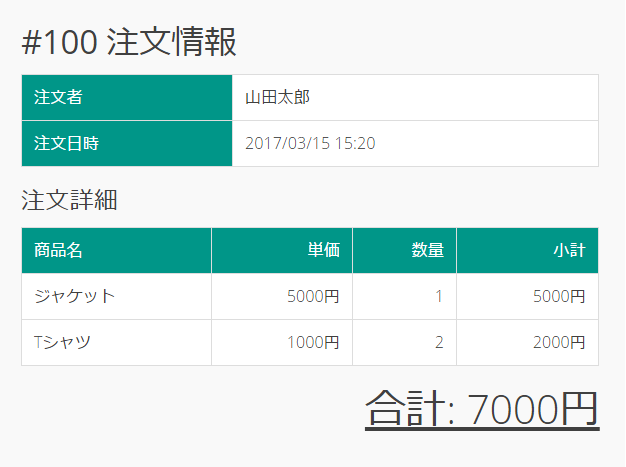
こんな感じになりました。
アソシエーションの機能はなかなか便利です。サーバ側のレスポンスも、あらかじめアソシエーションを考慮した形式にしておくと良いでしょう。
マテリアルテーマのボタンのUI[modern]
modernのテーマには、theme-materialを指定することでマテリアルデザインにできますが、ボタンのUIが通常のテーマとは若干異なります。
ボタンのuiコンフィグに指定できるのは、次のようなものになります。
Ext.define('Sample.view.main.Form', { extend: 'Ext.form.Panel', xtype: 'main_form', requires: [ 'Ext.Button' ], cls: 'main-form', scrollable: true, defaults: { margin: '0 0 15 0' }, items: [ { xtype: 'button', text: 'action', ui: 'action' }, { xtype: 'button', text: 'alt', ui: 'alt' }, { xtype: 'button', text: 'confirm', ui: 'confirm' }, { xtype: 'button', text: 'decline', ui: 'decline' }, { xtype: 'button', text: 'raised', ui: 'raised' }, { xtype: 'button', text: 'raised-confirm', ui: 'raised-confirm' }, { xtype: 'button', text: 'raised-decline', ui: 'raised-decline' }, { xtype: 'button', text: 'segmented', ui: 'segmented' }, { xtype: 'button', iconCls: 'md-icon-add', ui: 'fab' }, { xtype: 'button', text: 'mybutton1', ui: 'mybutton1' }, { xtype: 'button', text: 'mybutton2', ui: 'mybutton2' } ] });
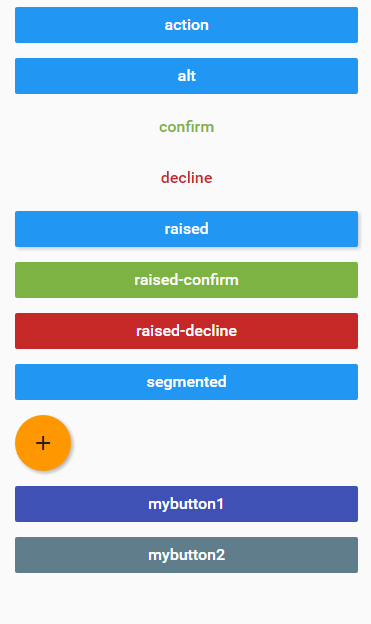
fabまでは標準で用意されているUIです。
mybutton1とmybutton2は追加してみました。
.#{$prefix}button { text-transform: inherit !important; } $mybutton1-color-name: dynamic('indigo'); $mybutton1-color: dynamic(material-color('indigo', '500')); $mybutton1-foreground-color: dynamic(material-foreground-color($mybutton1-color-name)); $mybutton1-pressed-color: dynamic(rgba($mybutton1-color, .8)); @include button-ui( $ui: 'mybutton1', $color: $mybutton1-foreground-color, $background-color: $mybutton1-color, $pressed-background-color: $mybutton1-pressed-color ); $mybutton2-color: dynamic(#607D8B); $mybutton2-foreground-color: dynamic(#ffffff); $mybutton2-pressed-color: dynamic(rgba($mybutton2-color, .8)); @include button-ui( $ui: 'mybutton2', $color: $mybutton2-foreground-color, $background-color: $mybutton2-color, $pressed-background-color: $mybutton2-pressed-color );
ext/modern/theme-material/sass/var/Button.scss を見るとどのようにuiが定義されているかを追うことができると思います。
'indigo'はtheme-materialであらかじめ用意されている色で、ext/modern/theme-material/sass/etc/functions/color.scss に定義してあります。
マテリアルデザインの色については、 https://material.io/guidelines/style/color.html#color-color-palette が役に立つと思います。
バリデーション:classicのようにエラーテキストを画面に表示させる[modern]
※ExtJS6.5.0からmodernのエラー表示の機能が強化され、標準機能で実現できるようになっています。
modernの場合、標準で提供されている入力エラーの表示方法が乏しいです。
でも画面にも表示できたほうがUIとしては良いので、エラーテキストを入力フィールドの下に表示させてみました。
Ext.field.Textをオーバーライド
まずはエラーテキストを表示するための機能を、オーバーライドで追加しました。
/** * テキストフィールドのオーバーライドクラス。 * * @class Sample.overrides.field.Text * @override Ext.field.Text */ Ext.define('Sample.overrides.field.Text', { override: 'Ext.field.Text', /** * @cfg {String} エラー時に付与されるセレクタ名。 */ errorCls: Ext.baseCSSPrefix + 'has-error', // @override getElementConfig: function() { return { reference: 'element', children: [ { reference: 'labelElement', cls: Ext.baseCSSPrefix + 'label-el', children: [{ reference: 'labelTextElement', cls: Ext.baseCSSPrefix + 'label-text-el', tag: 'span' }] }, { reference: 'bodyElement', cls: Ext.baseCSSPrefix + 'body-el' }, { reference: 'errorElement', cls: Ext.baseCSSPrefix + 'error-el' } ] }; }, /** * エラーをマークする。 * @param {String|Array} messages エラーメッセージ */ markInvalid: function (messages) { var me = this, errorElement = me.errorElement; if (Ext.isString(messages)) { messages = [messages]; } if (messages.length > 0) { me.addCls(me.errorCls); } errorElement.setHtml(messages.join('<br>')); }, /** * エラーをクリアする。 */ clearInvalid: function () { var me = this, errorElement = me.errorElement; me.removeCls(me.errorCls); errorElement.setHtml(null); } }); @charset "UTF-8"; .x-textfield { &.x-has-error { color: #c00; .x-input { border-color: #c00; } } }
getElementConfigメソッドのオーバーライドで、エラーテキストの表示要素を用意し、エラーの表示・クリアのメソッドを追加しました。
これでmarkInvalidメソッドを呼び出すことでエラーテキストを表示できます。
モデル
/** * ユーザモデルクラス。 * * @class Sample.model.User * @extend Ext.data.Model */ Ext.define('Sample.model.User', { extend: 'Ext.data.Model', fields: [ { name: 'name', type: 'string' }, { name: 'kana', type: 'string' }, { name: 'gender', type: 'string' }, { name: 'age', type: 'int' }, { name: 'postalCode', type: 'string' }, { name: 'address', type: 'string' }, { name: 'note', type: 'string' } ], validators: { name: [ { type: 'presence' }, { type: 'length', max: 10 } ], kana: [ { type: 'length', max: 10 } ], gender: 'presence', age: [ { type: 'range', min: 0 } ] } });
ビュー
/** * メインパネル。 * * @class Sample.view.main.Panel * @extend Ext.Panel */ Ext.define('Sample.view.main.Panel', { extend: 'Ext.Panel', xtype: 'main_panel', requires: [ 'Sample.view.main.Form', 'Sample.view.main.ViewController', 'Sample.view.main.ViewModel' ], controller: 'main', viewModel: 'main', layout: 'fit', items: { reference: 'form', xtype: 'main_form' }, listeners: { show: 'onShow' } }); /** * ユーザ登録フォームクラス。 * * @class Sample.view.main.Form * @extend Ext.form.Panel */ Ext.define('Sample.view.main.Form', { extend: 'Ext.form.Panel', xtype: 'main_form', requires: [ 'Ext.field.Text', 'Ext.field.Select', 'Ext.field.Number', 'Ext.field.TextArea', 'Ext.Button' ], cls: 'main-form', title: 'ユーザ登録', scrollable: true, bind: { record: '{user}' }, items: [ { xtype: 'textfield', name: 'name', label: '氏名' }, { xtype: 'textfield', name: 'kana', label: 'かな' }, { xtype: 'selectfield', name: 'gender', label: '性別', autoSelect: false, options: [ { text: '男性', value: '1' }, { text: '女性', value: '2' } ] }, { xtype: 'numberfield', name: 'age', label: '年齢' }, { xtype: 'textfield', name: 'postalCode', label: '郵便番号' }, { xtype: 'textfield', name: 'address', label: '住所' }, { xtype: 'textareafield', name: 'note', label: '備考' }, { xtype: 'button', text: '保存', handler: 'onClickSaveButton' } ] }); /** * ビューコントローラクラス。 * * @class Sample.view.main.ViewController * @extend Ext.app.ViewController */ Ext.define('Sample.view.main.ViewController', { extend: 'Ext.app.ViewController', alias: 'controller.main', /** * showイベント時の処理。 */ onShow: function () { var me = this, user = Ext.create('Sample.model.User'); me.getViewModel().set('user', user); }, /** * 保存ボタンクリック時の処理。 */ onClickSaveButton: function () { var me = this, form = me.lookupReference('form'); if (me.isValid()) { // MEMO: エラーがない場合の処理を記述 } else { Ext.Msg.alert('エラー', '入力エラーの箇所があります'); } }, /** * 入力チェック。 * @returns {boolean} エラー箇所が無い場合はtrue */ isValid: function () { var me = this, form = me.lookupReference('form'), user = form.getRecord(), validation, firstInvalidField; // 一旦エラー表示をクリア Ext.each(form.query('field'), function (field) { if (Ext.isFunction(field.clearInvalid)) { field.clearInvalid(); } }); user.set(form.getValues()); validation = user.getValidation(); if (validation.dirty) { Ext.Object.each(validation.data, function (k, v) { if (Ext.isString(v)) { var field = form.down('field[name="' + k + '"]'); if (field) { field.markInvalid(v); if (!firstInvalidField) { // TODO: 先頭フィールドにフォーカスさせようとしているが、これだと保障されないかも firstInvalidField = field; } } } }); if (firstInvalidField) { firstInvalidField.focus(); } return false; } else { return true; } } }); /** * ビューモデルクラス。 * * @class Sample.view.main.ViewModel * @extend Ext.app.ViewModel */ Ext.define('Sample.view.main.ViewModel', { extend: 'Ext.app.ViewModel', alias: 'viewmodel.main', data: { /** * @cfg {Sample.model.User} ユーザモデル */ user: null } });
バリデーションチェック自体は、モデルのgetValidationメソッドを使った基本通りで、エラーがある場合に、オーバーライドで追加したメソッドを呼び出すようにしています。
面倒になって一部手抜きになっていますが、今回の趣旨とは違うところなのでまあいいかな。あと、おそらくビューコントローラのisValidメソッドは共通化できそう。
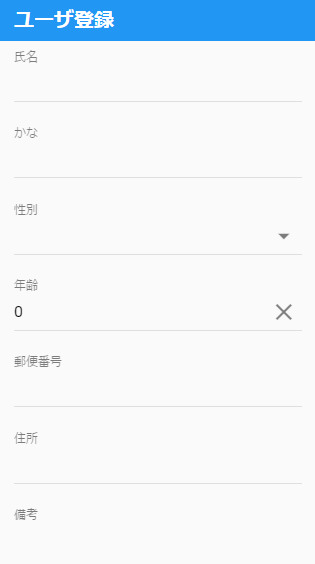
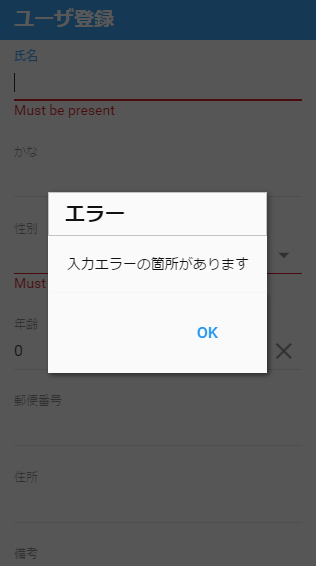
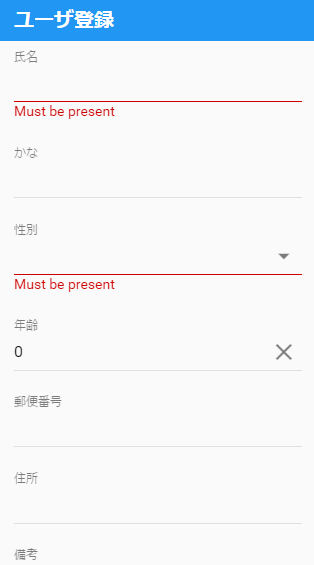
なかなか良い感じになりました。
独自バリデーションをExt.form.field.VTypesに追加する[classic]
よく使うようなバリデーションチェックは、Ext.form.field.VTypesに追加しておくと便利です。
追加したバリデーションは、alphaなどのようにvtypeで使えるようになります。
Ext.form.field.VTypesのオーバーライド
オーバーライドクラスには、最低限、バリデーションチェックとエラーメッセージを追加する必要があります。
/** * Ext.form.field.VTypesのオーバーライドクラス。 * * @class Sample.overrides.form.field.VTypes * @override Ext.form.field.VTypes */ Ext.define('Sample.overrides.form.field.VTypes', { override: 'Ext.form.field.VTypes', hiragana: function(v) { return /^[ぁ-んー ]*$/.test(v); }, hiraganaText: '平仮名で入力してください。' });
バリデーションチェック用のメソッド名が、vtypeに指定する文字列となります。上記のコードの場合はhiraganaです。
エラーメッセージは、vtypeの文字列に"Text"を付与したプロパティ名にします。上記コードの場合は、hiraganaTextです。
使ってみよう
実際に組み込んでみます。
/** * 商品登録フォームクラス。 * * @class Sample.view.main.Form * @extend Ext.form.Panel */ Ext.define('Sample.view.main.Form', { extend: 'Ext.form.Panel', xtype: 'main_form', bodyPadding: 20, defaults: { anchor: '100%', labelAlign: 'top', labelSeparator: '', msgTarget: 'under' }, items: [ { xtype: 'textfield', fieldLabel: '氏名' }, { xtype: 'textfield', fieldLabel: 'かな', vtype: 'hiragana' } ] });
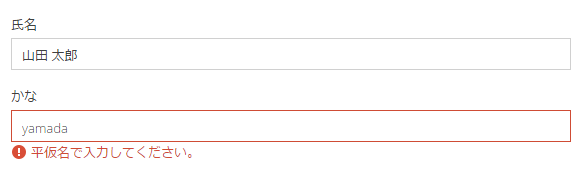
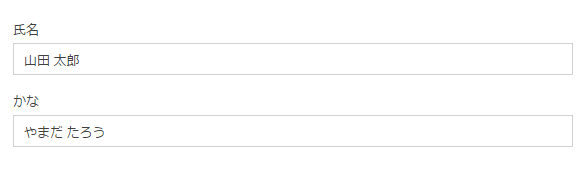
期待通りの動作をしました。
バリデーションチェックの部分は、正規表現を駆使すれば色々なチェックができます。ただし、他の入力フィールドの値に応じて動的にチェックが変わるような複合チェックは無理なので、そういう場合はvalidatorを使うようにしましょう。
バリデーションチェック[classic]
今回はclassicのバリデーションチェックです。
入力フィールドの種類にも依りますが、基本的には↓の方法になると思います。
http://docs.sencha.com/extjs/6.2.1/classic/Ext.form.field.Text.html#ext-form-field-text_validation
今回は、特にvtypeとvalidatorについて取り上げます。
vtype
vtypeコンフィグには、Ext.form.field.VTypesであらかじめ用意されているバリデーションを指定できます。
あらかじめ用意されているバリデーションとしては、↓のようなものがあります。
- alpha 半角英字チェック。
- alphanum 半角英数チェック。
- email メールアドレス形式チェック。
- url URL形式チェック。
emailを試してみると↓のようになります。
Ext.define('Sample.view.main.Form', { extend: 'Ext.form.Panel', xtype: 'main_form', bodyPadding: 20, defaults: { anchor: '100%', labelAlign: 'top', labelSeparator: '', msgTarget: 'under' }, items: [ { xtype: 'textfield', fieldLabel: 'メールアドレス', vtype: 'email' } ] });
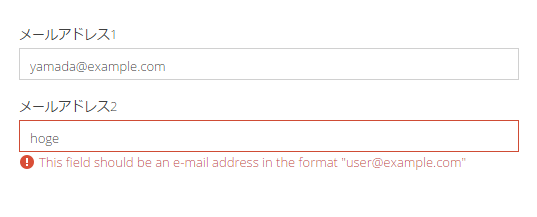
validator
汎用的でない判定が必要な場合は、validatorコンフィグを使います。
Ext.define('Sample.view.main.Form', { extend: 'Ext.form.Panel', xtype: 'main_form', bodyPadding: 20, defaults: { anchor: '100%', labelAlign: 'top', labelSeparator: '', msgTarget: 'under' }, items: [ { xtype: 'checkbox', name: 'needMailMagazine', fieldLabel: 'メルマガ購読', boxLabel: '購読する' }, { xtype: 'textfield', fieldLabel: 'メールアドレス', validator: function () { var form = this.up('form'), needMailMagazine = form.down('checkbox[name="needMailMagazine"]').checked; if (needMailMagazine && !this.getValue()) { return Ext.form.field.Text.prototype.blankText; } else { return true; } } } ] });

↑のようにvalidatorに関数を渡して、エラーがある場合はエラー内容の文字列を、エラーが無い場合はtrueを返すようにします。
この例では、メルマガ購読がONの場合にはメールアドレスが入力されているかをチェックするようにしています。
(本当に実装する場合は、おそらくビューモデルを使ってチェックボックスのON/OFFに合わせて、メールアドレスの非活性を切り替えるでしょう)